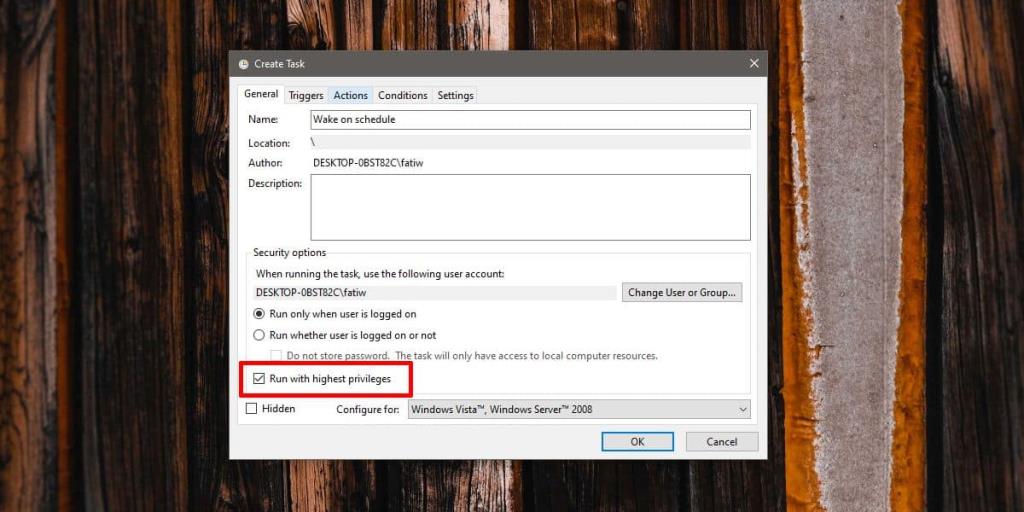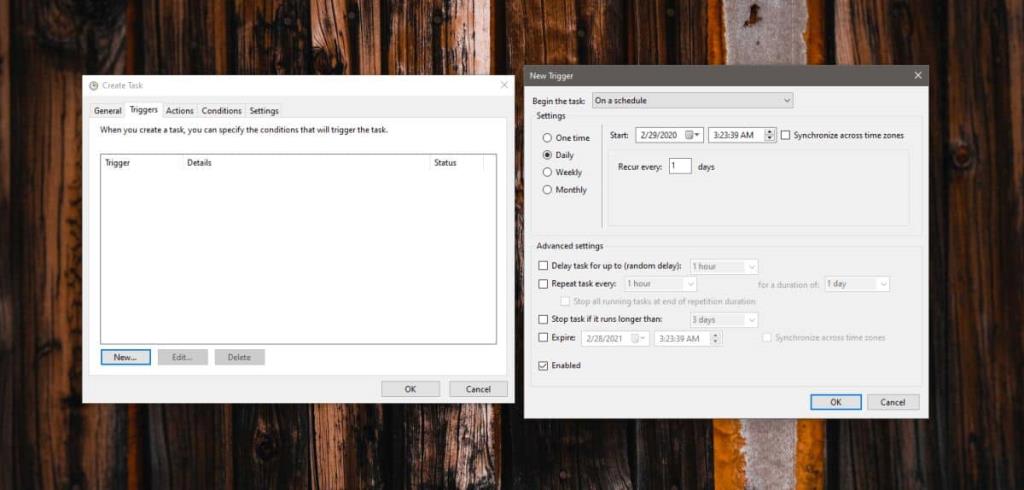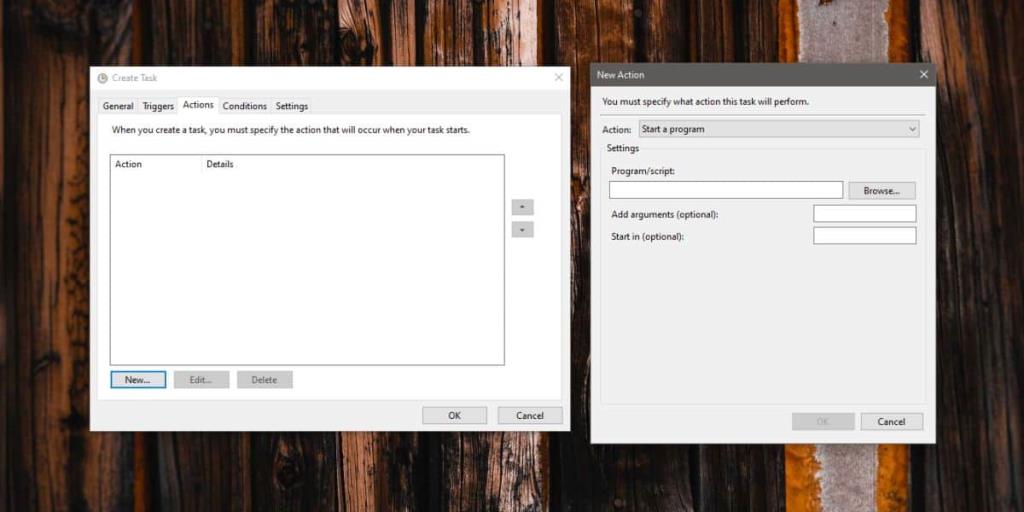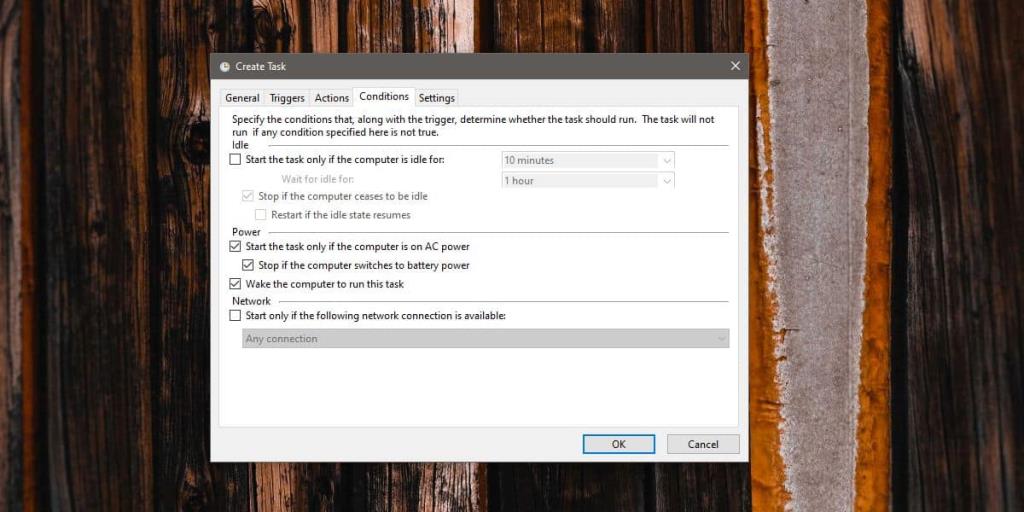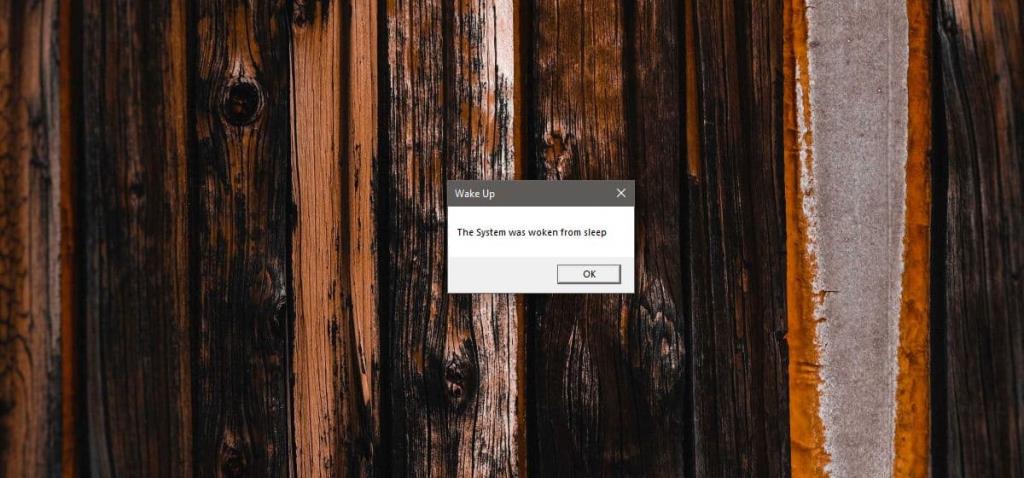Windows 10 переходит в спящий режим после периода бездействия, или вы можете перевести ее в спящий режим из меню параметров питания. Чтобы вывести систему из спящего режима , вам нужно нажать кнопку питания на вашем ПК или кнопку сна, если есть специальная. Когда ваша система спит, есть определенные способы ее автоматического пробуждения. Windows 10 будит систему для установки обновлений. Как конечный пользователь, если вам нужно разбудить вашу систему, вам следует использовать запланированную задачу.
Создать таймер пробуждения
Откройте планировщик заданий и создайте новую задачу. На вкладке «Общие» дайте задаче имя и включите параметр «Запускать с наивысшими привилегиями». Перейдите на вкладку Триггеры.
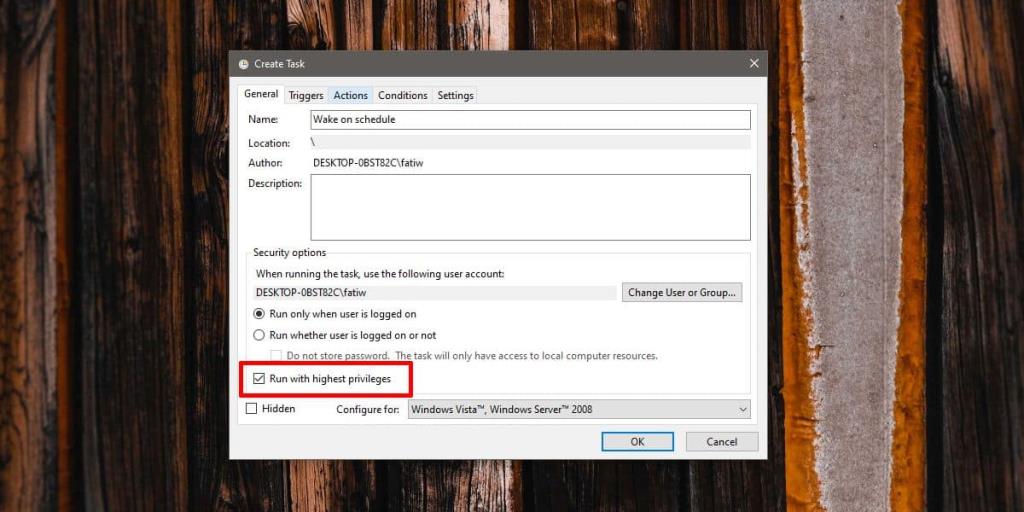
Установите, когда вы хотите вывести систему из спящего режима. Перейдите на вкладку Действия.
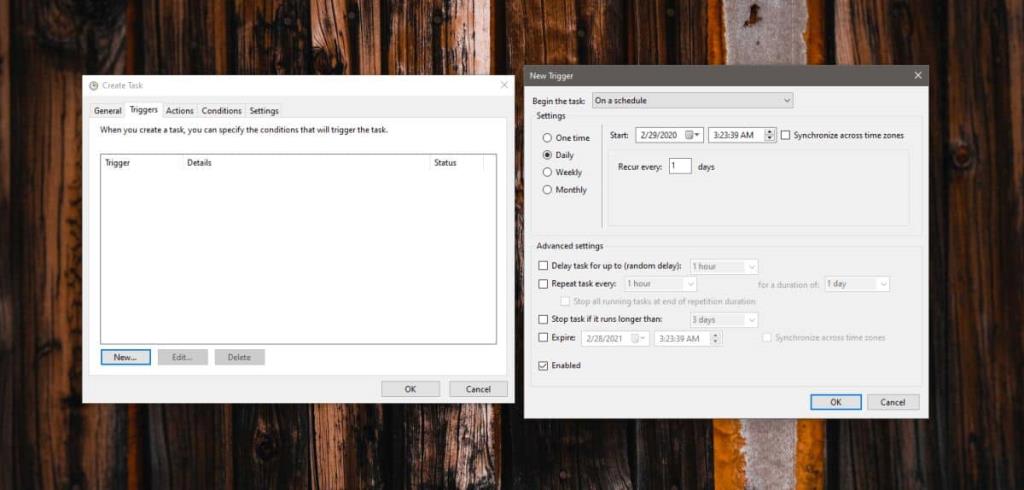
Эта часть немного сложна; вам нужно ввести действие для выполнения задачи. Это может быть что угодно, например, открытие файла, приложение или запуск сценария. Все подойдет. Вы можете создать сценарий для запуска приложения и его закрытия. У нас есть сценарий, который покажет окно сообщения, в котором говорится, что разбудило систему.
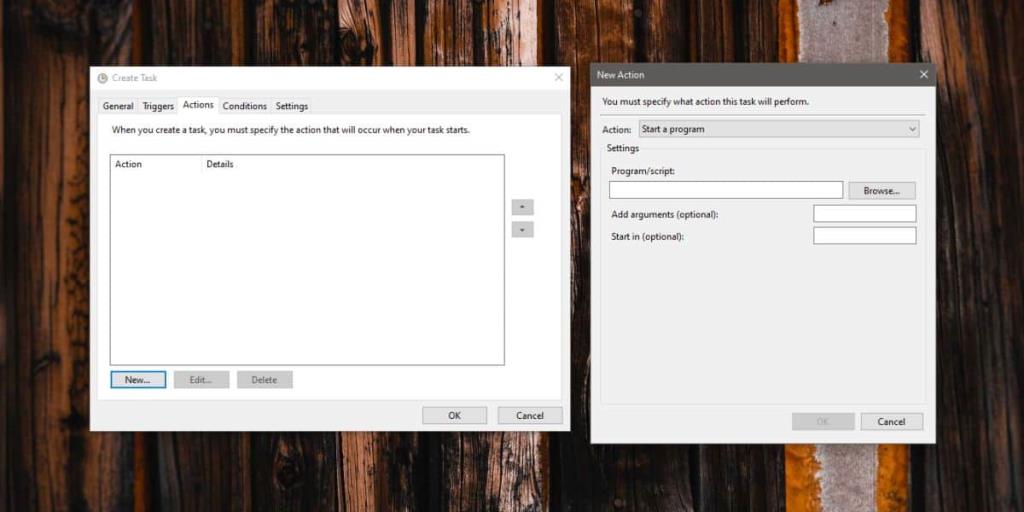
Наконец, перейдите на вкладку «Условия» и включите параметр «Разбудить компьютер для выполнения этой задачи». Нажмите ОК, и все готово.
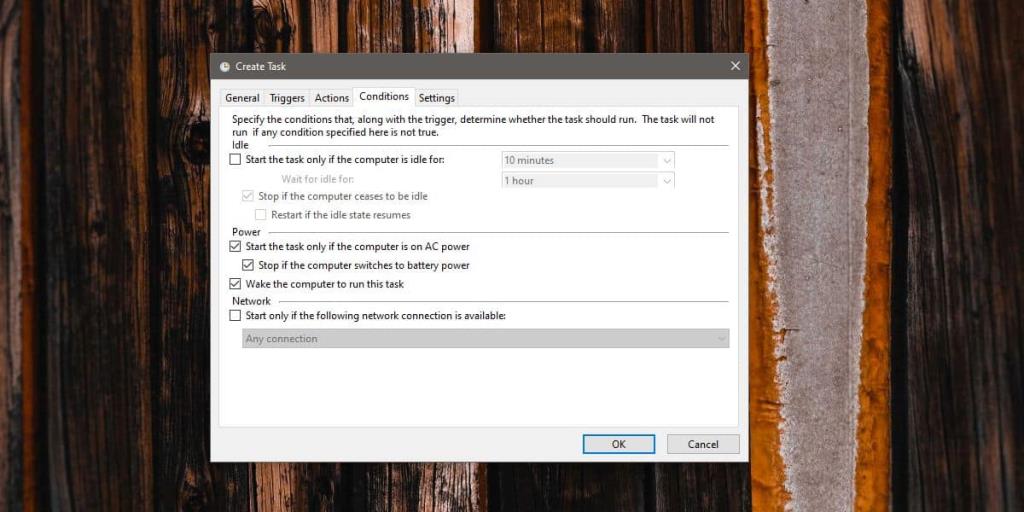
Скрипт окна сообщения
Если вы хотите, чтобы при запуске скрипта отображалось сообщение, откройте Блокнот и вставьте в него следующее.
@echo off echo x = msgbox («Система вышла из спящего режима», 0, «Пробуждение») >> msgbox.vbs start msgbox.vbs
Вы можете настроить сценарий. «Система вышла из спящего режима» - это сообщение, которое отображается в окне сообщения, а часть «Пробуждение» - это заголовок окна сообщения. Вы можете изменить его на что угодно. Сохраните файл с расширением BAT и установите его в качестве триггера для задачи.
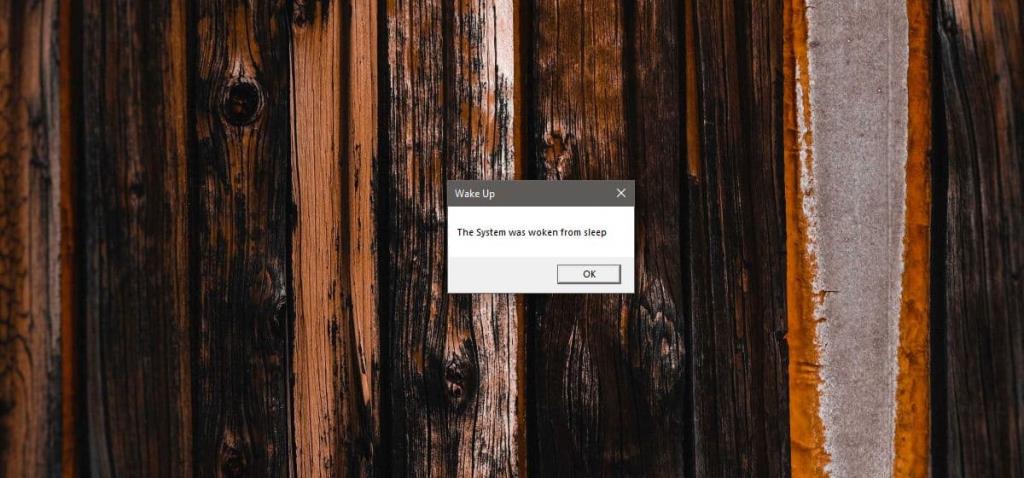
Окно сообщения будет оставаться на экране, пока вы не нажмете кнопку ОК. Если это чрезмерно, например, вы не хотите взаимодействовать с вашей системой, вы также можете использовать всплывающее уведомление . Его немного сложнее настроить, потому что он требует импорта модуля в PowerShell, но после его настройки вам не нужно будет взаимодействовать с уведомлением, и вы всегда можете открыть Центр уведомлений, чтобы просмотреть его.
Задача разбудит систему, и система должна перейти в спящий режим, если она какое-то время неактивна, однако, если вы также хотите запланировать, когда Windows 10 спит после ее пробуждения, вы можете использовать другую запланированную задачу .